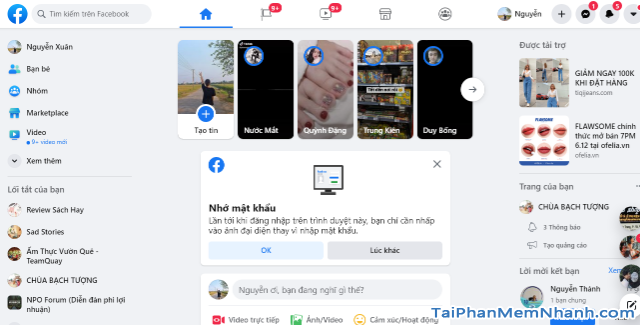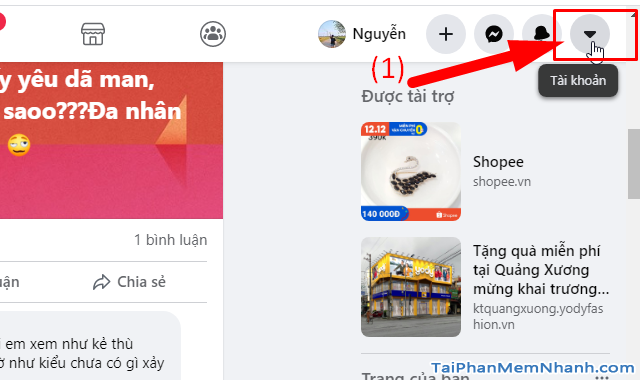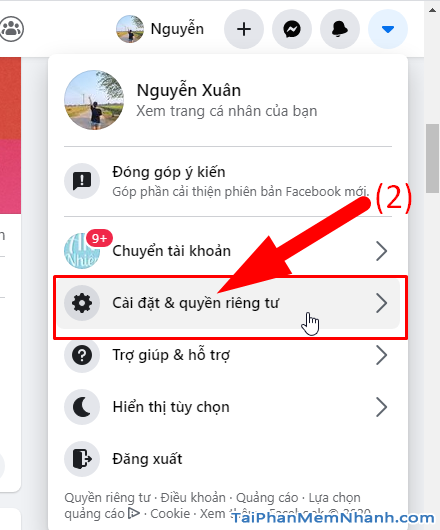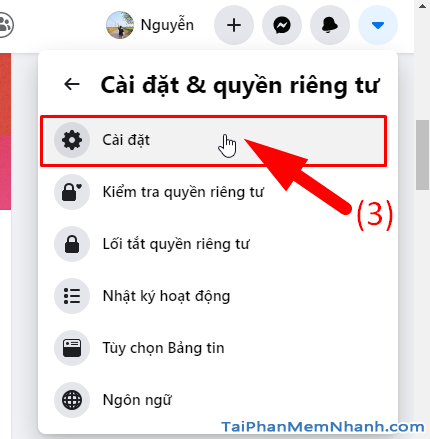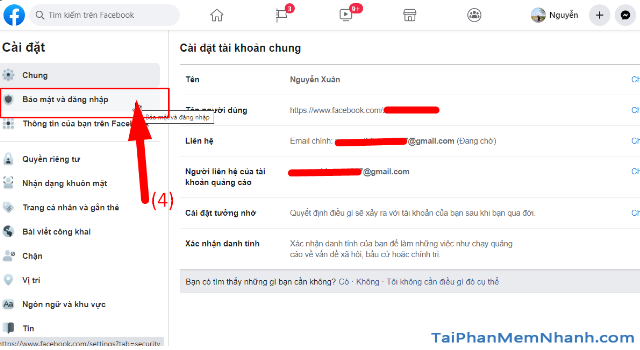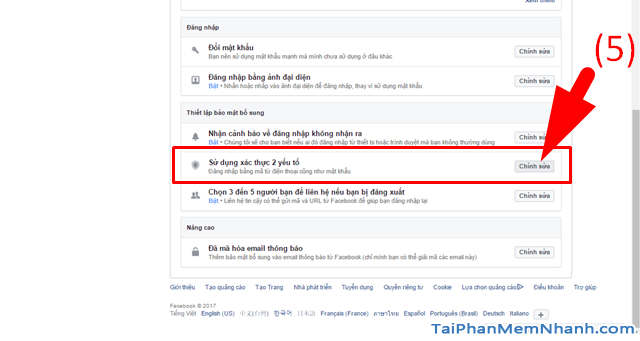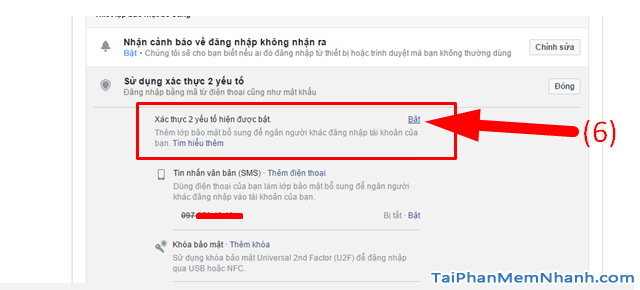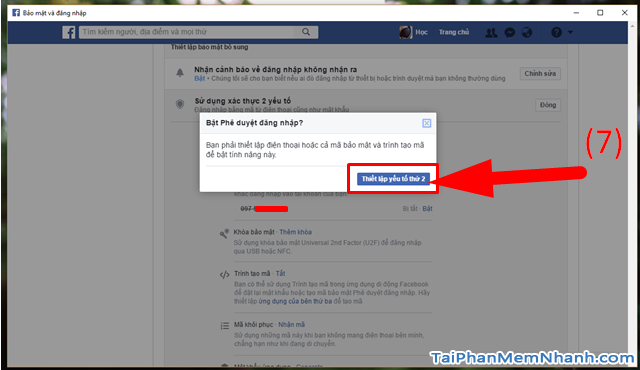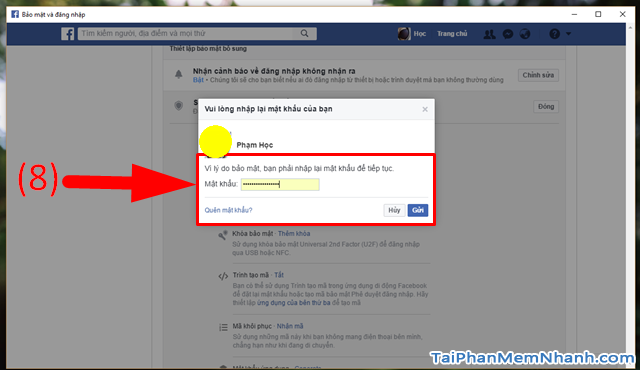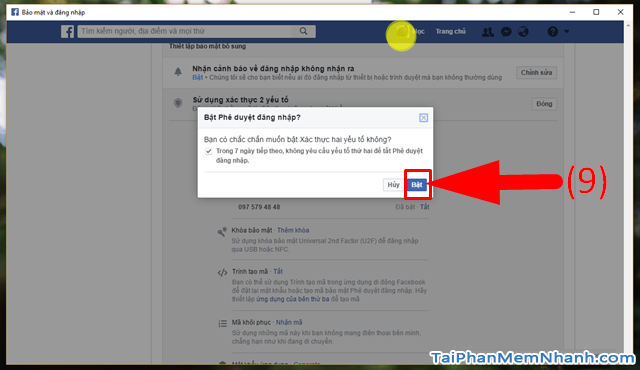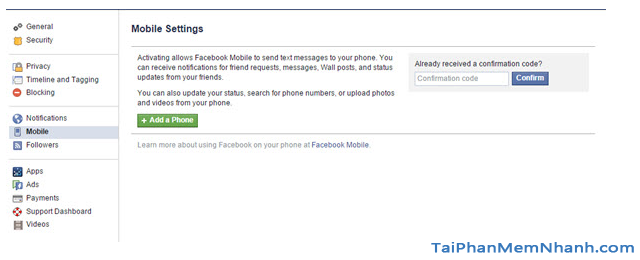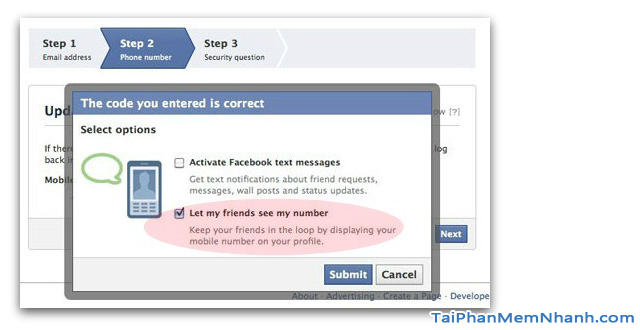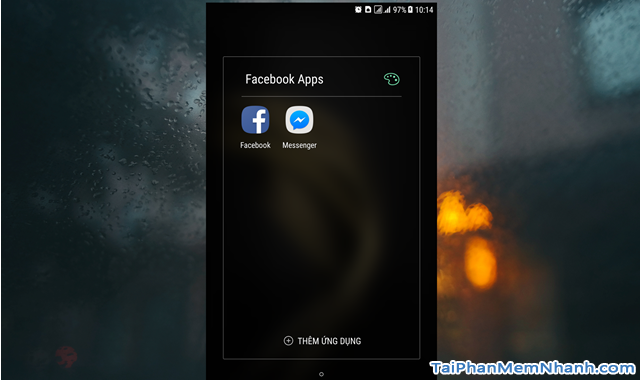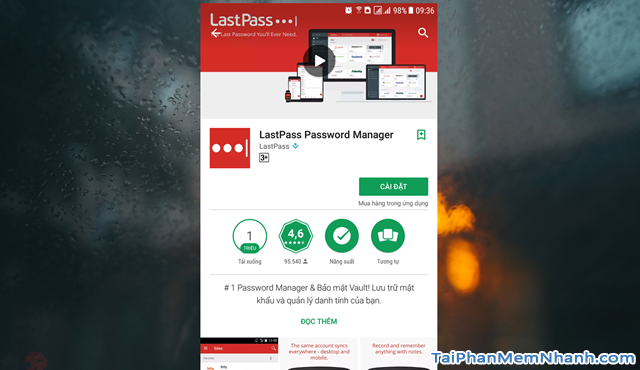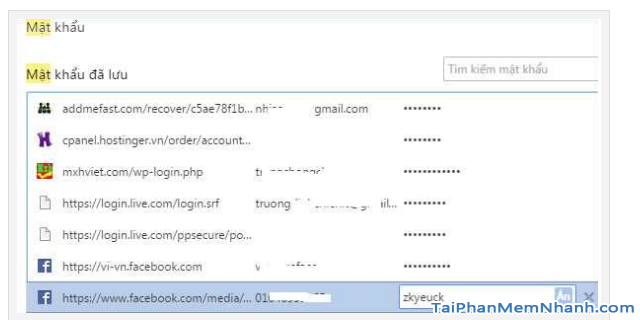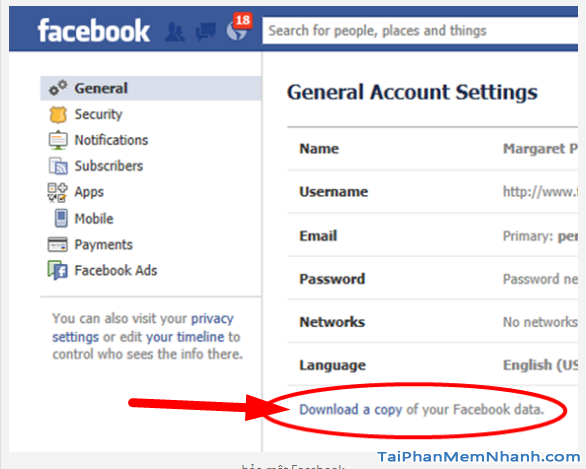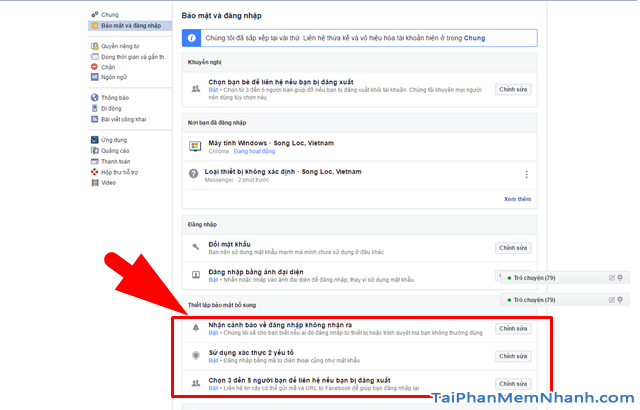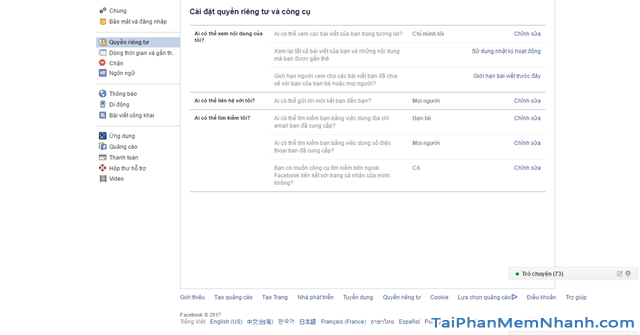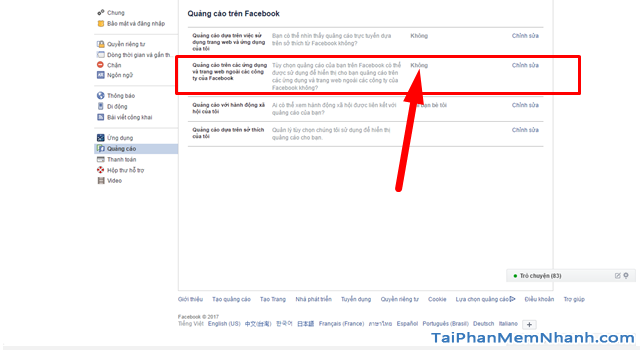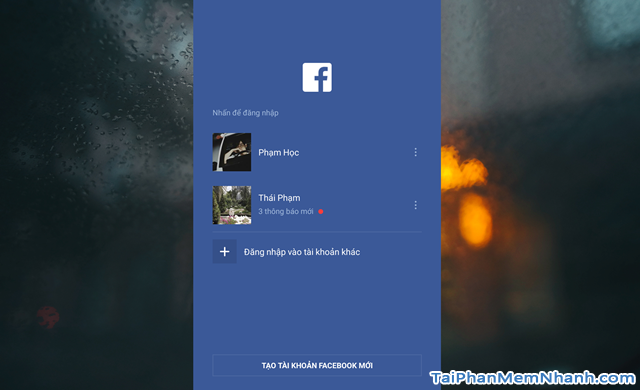Với sự nổi tiếng trên toàn thế giới, Facebook giờ đang là một ứng dụng mạng xã hội được nhiều người biết đến, tuy là một tiện ích mang nhiều ưu điểm tốt đến cho người dùng, nhưng nó cũng mang rất nhiều ‘điểm xấu’ để hại người dùng theo nhiều cách khác nhau.
Vậy nên, hôm nay, ở trong khuôn khổ chính của bài viết lần này, Tải Phần Mềm Nhanh sẽ đề cập đến topic “10 Thủ thuật nâng cao bảo mật cho tài khoản Facebook”. Nếu bạn đang dùng ứng dụng xã hội này, bạn cảm thấy tài khoản của mình vẫn chưa thực sự được cài đặt tính năng bảo mật cao, vậy thì đừng lo lắng quá nha. Bài viết sau đây mình sẽ hướng dẫn các bạn cách đơn giản nhất để bảo mật Facebook.
Advertisements
Giới thiệu và Cách nâng cao tính năng bảo mật Facebook
CHÚ Ý: Toàn bộ nội dung của bài này đều được tổng hợp và thực hiện lại bởi Xuân Min, thành viên chính của website taiphanmemnhanh.com – Tiếp theo, mình sẽ hướng dẫn các bạn thực hiện một vài thủ thuật cơ bản nhất để bảo mật tài khoản mạng xã hội Facebook. Xin mời bạn đọc tìm hiểu thông tin cụ thể hơn ở những mục sau.
Thủ thuật bảo mật tốt nhất cho tài khoản Facebook
Trong thời gian gần đây xuất hiện nhiều loại mã độc và nhiều hình thức lừa đảo được phát tán rộng rãi trong cộng đồng người dùng Facebook tại Việt Nam với mục đích đánh cắp tài khoản Facebook.
Không những thế, nhiều tên hacker còn tinh vi cướp trắng trợn đi nhiều tài khoản facebook khác nhau khiến nhiều người bị hạ mất uy tín, bị hiểu nhầm lớn trong mắt bạn bè, người thân nữa.
Vậy làm cách nào để bạn luôn bảo vệ an toàn cho tài khoản Facebook của mình tránh khỏi mọi sự nhòm ngó của các tin tặc?
OKE!
Sau đây là các cách bảo mật Facebook mà mọi người nên tham khảo qua nhé.
1. BẬT KÍCH HOẠT CHỨC NĂNG MẬT KHẨU HAI LỚP KHÔNG CẦN DÙNG SỐ ĐIỆN THOẠI
Trước đây Facebook đòi hỏi người dùng phải sử dụng số điện thoại của mình để nhận mật khẩu thứ 2 được gửi về thông qua tin nhắn, điều này đồng nghĩa với việc bạn phải khai báo số điện thoại cá nhân cho Facebook.
Tuy nhiên trước những vụ rò rỉ thông tin Facebook khiến nhiều người dùng cảm thấy lo ngại khi phải khai báo số điện thoại với Facebook để kích hoạt chức năng mật khẩu 2 lớp cũng sẽ dẫn đến nguy cơ số điện thoại của mình bị rò rỉ ra bên ngoài.
Mới đây Facebook cho biết hãng đã thay đổi cách thiết lập Mật khẩu 2 lớp hay còn được gọi là Xác thực hai yếu tố (Two-Factor Authentication, viết tắt 2FA). Thay vì chỉ cho phép nhận mật khẩu thứ 2 thông qua tin nhắn SMS như trước đây, Facebook sẽ cho phép người dùng sử dụng các ứng dụng khởi tạo mật khẩu ngẫu nhiên, chẳng hạn như Duo Security hay Google Authenticator để tự khởi tạo mật khẩu cho quá trình đăng nhập.
Ngoài ra việc sử dụng ứng dụng để khởi tạo mật khẩu thay vì nhận mật khẩu thông qua tin nhắn SMS cũng là giải pháp an toàn hơn, khi mà các tin nhắn SMS trên smartphone có thể bị theo dõi và đọc trộm thông qua các ứng dụng gián điệp, thì với các ứng dụng, mật khẩu thứ 2 sẽ được khởi tạo ngẫu nhiên và thay đổi liên tục nên đảm bảo được sự an toàn.
Giờ đây, với cơ chế bảo mật 2 bước, mỗi khi bạn đăng nhập vào tài khoản Facebook, quá trình không chỉ yêu cầu bạn điền mật khẩu tài khoản, mà còn yêu cầu xác nhận thêm lớp mật khẩu thứ 2.
Lớp mật khẩu thứ 2 này sẽ gửi về số điện thoại đăng ký xác thực 2 bước của bạn dưới dạng tin nhắn SMS hoặc được tạo ra ngẫu nhiên trên ứng dụng. Bạn phải khai báo đúng 2 mật khẩu (mật khẩu hộp thư và mật khẩu thứ 2) mới có thể đăng nhập vào tài khoản.
Với cách thức này, sẽ đề phòng cho trường hợp nếu hacker có đánh cắp được mật khẩu tài khoản Facebook của bạn những con người xấu xa này vẫn không thể đăng nhập vào tài khoản đó được vì còn vướng lớp bảo mật bằng mật khẩu thứ 2 mà chỉ chiếc smartphone và số điện thoại của bạn mới có. Trừ khi bạn cũng bị mất số điện thoại, mất luôn số cố định đó nha.
? Hướng dẫn cách kích hoạt tính năng Xác thực hai yếu tố 2FA cho Facebook của bạn:
Bạn đọc nên lưu ý các con số mình để trong dấu ngoặc () là những bước thao tác tương tự như trên hình ảnh minh họa mà mình đã đánh dấu bằng mũi tên chỉ dẫn đó nha.
Bước 1: Người dùng hãy truy cập và Facebook trên nền web rồi lựa chọn đăng nhập vào tài khoản cá nhân.
Bước 2: Tiếp theo, các bạn hãy tìm và nhấn vào biểu tượng mũi tên xỏ xuống mục “Tài khoản” (1)
Bước 3: Tại bước này, sẽ có một tab menu khác hiển thị lên, tại đây các bạn hãy nhấn chọn vào biểu tượng bánh răng cưa mục “Cài đặt & Quyền riêng tư” (2).
Bước 4: Tiếp tục nhấn chọn “Cài đặt” (3).
Bước 5: Chúng ta sẽ được hệ thống chuyển hướng sang giao diện mới, tại đây sẽ là giao diện Cài đặt tài khoản chung, mọi người hãy nhìn vào phía bên trái và nhấn chọn vào phần thiết lập “Bảo mật và đăng nhập” (4).
Bước 6: Ở trong danh sách các lựa chọn Bảo mật cho tài khoản, bạn hãy tìm đến nhóm thiết lập “Thiết lập bảo mật bổ sung” và nhấp vào “Chỉnh sửa” ở tùy chọn “Sử dụng xác thực 2 yếu tố” (5).
Bước 7: Tiếp theo, ở bước này, ở dòng “Xác thực 2 yếu tố hiện được bật”, mọi người hãy nhấp vào nút “Bật” (6).
Bước 8: Ngay lập tức, một hộp thoại phê duyệt xuất hiện, các bạn hãy nhấp tiếp vào phần “Thiết lập yếu tố thứ 2” (7).
Bước 9: Ở bước này, Facebook sẽ yêu cầu người dùng Nhập lại mật khẩu (8) để xác thực lựa chọn mà bạn vừa đưa ra.
Bước 10: Cuối cùng, người dùng facebook hãy tiến hành nhập số di động mà bạn muốn nhận mã xác thực tài khoản vào ô trống và làm theo hướng dẫn.
Khi hoàn tất, Facebook sẽ hỏi bạn có lưu lại việc truy cập trong 7 ngày mà không cần mã xác nhận hay không. Nếu đồng ý, hãy đánh dấu chọn vào đó và nhấn “Bật”.
Oke! Thế là xong việc thiết lập xác thực 2 bước đăng nhập cho tài khoản Facebook của bạn rồi đấy.
2. THÊM SỐ ĐIỆN THOẠI CỐ ĐỊNH CỦA MÌNH VÀO FACEBOOK
Cách add số điện thoại của mình rất đơn giản nhé.
Đầu tiên, các bạn hãy đăng nhập tài khoản của bạn => Sau đó chọn Cài đặt => Chọn Di động => Nhập số điện thoại => Nhận mã xác nhận.
Cuối cùng, nhập mã xong xuôi bạn sẽ nhận được tin nhắn SMS hoặc cuộc gọi từ facebook, khi có SMS mới bạn sẽ nhận được tin nhắn gửi trên điện thoại.
3. NÊN SỬ DỤNG ỨNG DỤNG FACEBOOK “CHÍNH CHỦ” NẾU TRUY CẬP TRÊN DI ĐỘNG / smartphone
Hiện nay, trên các kho hàng Apple Store (điện thoại iOS) & Gogle Play Store, CH-Play (điện thoại Android) đang có rất nhiều phần mềm, ứng dụng di động được phát triển với mục đích thay thế ứng dụng Facbook và Messenger.
Và để lôi kéo người dùng, các nhà phát triển không ngừng bổ sung các tính năng mới và tăng khả năng tùy biến để người dùng quên đi việc sử dụng các ứng dụng “chính chủ” từ Facebook.
Tuy nhiên, các ứng dụng dạng này thường đòi hỏi rất nhiều quyền truy cập và có ‘trời’ mới biết các ứng dụng ‘chợ đen’ này có lưu trữ thông tin đăng nhập tài khoản của bạn hay không và sử dụng chúng cho mục đích gì.
Nếu bạn sử dụng những ứng dụng không phải do Facebook phát triển thì lúc này, có thể thấy rằng bạn đang tự nguyện cung cấp các thông tin của mình cho chính các ứng dụng “chợ đen” này phải không nào?
Cho nên là, dù muốn dù không, hay biết được ứng dụng Facebook “chính chủ” khá “ngốn” pin nhưng việc sử dụng chúng là cực kỳ an toàn và bảo mật.
4. HÃY SỬ DỤNG MỘT TRÌNH QUẢN LÝ MẬT KHẨU
Như các bạn đã biết, chúng ta không nên sử dụng một dạng mật khẩu cho cùng nhiều tài khoản và dịch vụ khác nhau. Thêm vào đó, đừng nên đặt mật khẩu quá ngắn. Và nếu như bạn sử dụng rất nhiều mật khẩu và độ khó của mỗi mật khẩu khác nhau.
Lúc này, cá nhân Xuân Min khuyên mọi người nên dùng đến một trình quản lí mật khẩu cho các tài khoản của mình.
Hiểu đơn giản hơn, nếu bạn muốn truy cập tài khoản Facebook ở bất kỳ máy tính nào hay thiết bị di động nào, bạn phải nhập thủ công mật khẩu mỗi khi đăng nhập. Nhưng việc nhập liệu này vô cùng nguy hiểm vì khả năng máy tính hoặc chiếc smartphone bạn sử dụng có thể bị cài đặt một ứng dụng ghi nhớ nội dung nhập liệu nào đó thì không hay chút nào phải không?
Hiện nay có rất nhiều chương trình quản lý mật khẩu để phục vụ người dùng, mình xin giới thiệu cái tên LastPass chẳng hạn. Với tiện ích này, các bạn chỉ cần vài thao tác nhấp chuột hoặc chạm màn hình là việc đăng nhập đã hoàn tất mà không cần phải nhập bất cứ dòng chữ nào. Tất cả điều được ứng dụng mã hóa và thực hiện một cách tự động.
Rất đơn giản và an toàn phải không nào ?
5. KHÔNG LƯU LẠI MẬT KHẨU TRÊN TRÌNH DUYỆT
Hiện nay tất cả các trình duyệt đều hỗ trợ việc lưu lại password nên là gây cản trở bạn cũng như rủi ro nào đó, chẳng hạn như nó sẽ duy trì đăng nhập facebook bạn. Đề phòng kẻ xấu vào được, nên đừng bao giờ lưu lại password của mình nhé!
6. BACK UP DỮ LIỆU TRÊN FACEBOOK
Hãy sao lưu tất cả hình ảnh của bạn trên facebook, video, tin nhắn, … về máy tính của mình để tránh trường hợp xấu bằng cách “Tải xuống bản sao dữ liệu Facebook” trong mục “Cài đặt tài khoản chung“.
7. THƯỜNG XUYÊN KIỂM TRA CÁC CÀI ĐẶT BẢO MẬT TÀI KHOẢN FACEBOOK CỦA BẠN
Như gợi ý phía trên, việc kích hoạt chức năng xác thực đăng nhập rất quan trọng, nhưng chúng ta cũng nên tham khảo qua một số các cài đặt bảo mật khác mà Facebook cung cấp nhầm nâng cao tính an toàn cho tài khoản như “Nhận cảnh báo về đăng nhập không nhận ra”, “Chọn 3 đến 5 người bạn để liên hệ nếu bạn bị đăng xuất” hay “Nơi bạn đã đăng nhập”.
Tất cả điều cho phép bạn thiết lập các cài đặt bảo mật cho tài khoản nếu có truy cập lạ hoặc sự cố đăng nhập.
Bên cạnh đó, người dùng facebook cũng đừng quên kiểm tra các cài đặt “Chặn” và “Ứng dụng” để xem xét các hoạt động gần đây của mình ‘có gì lạ’ hay không nha.
8. Đừng quên các cài đặt về sự riêng tư
Dẫu chúng ta nhận thức được các cài đặt bảo mật rất quan trọng để giữ an toàn cho tài khoản của mình, nhưng các bạn cũng nên xem xét các cài đặt bảo mật về sự riêng tư khi đăng trạng thái hoặc bạn bè nhằm tránh các hoạt động sao chép và sử dụng trái phép.
9. Đừng quên xem xét mục “Quảng cáo”
Cuối cùng, mọi người cũng đừng quên xem xét mục ‘quảng cáo’ để chọn không chia sẻ các quảng cáo được cá nhân hóa dự vào sở thích của bạn. Hãy thiết lập “Không” ở 2 lựa chọn hàng đầu để loại bỏ chúng và tránh Facebook hiển thị các quảng cáo dựa trên sở thích của bạn với bạn bè.
10. ĐĂNG XUẤT NẾU KHÔNG SỬ DỤNG VÀ DÙNG MỘT TIỆN ÍCH MỞ RỘNG ĐỂ TRÁNH CÁC HÀNH VI “THEO DÕI” NGƯỜI DÙNG
Trong trường hợp nếu bạn đã đăng nhập tài khoản trên trình duyệt máy tính hoặc ứng dụng trên di động, thì tài khoản của bạn sẽ được lưu lại và “chạy ngầm” trên nền hệ thống.
Khi đó, bất cứ ai sử dụng máy tính hoặc di động này điều có thể truy cập vào tài khoản của bạn. Do đó, để tránh việc truy cập trái phím ‘kề bên’ này, mọi người nên thực hiện thao tác đăng xuất mỗi khi kết thúc lượt truy cập của mình trên Facebook.
Mặc dù luôn đề cao tính riêng tư cho người dùng nhưng Facebook cũng ‘không quên’ theo dõi hành vi của bạn để đề xuất các quảng cáo phù hợp. Chính vì lẻ đó, nếu bạn không muốn bị Facebook “dắt mũi”, thì có thể dùng đến các tiện ích giúp vô hiệu hóa các hành vi theo dõi này như là Disconnect hay J2TeaM Security chẳng hạn.
LỜI KẾT
Vậy là bài viết trên đây mình đã hướng dẫn và chia sẻ tới các bạn 10 Mẹo đơn giản giúp nâng cao tính bảo mật cho tài khoản Facebook cá nhân của mình rồi nhé. Cảm ơn các bạn đã dành thời gian để theo dõi hết nội dung của bài viết này, cá nhân mình hy vọng với một chút thủ thuật được hướng dẫn ở trên sẽ có ích cho bạn nào đang muốn tìm cách nâng cao bảo mật account facebook tốt hơn.
Đọc xong bài này đừng quên ấn nút LIKE & SHARE bài viết để nhiều người khác cùng biết đến bạn nhé!
TẢI PHẦN MỀM NHANH – Chúc bạn bảo mật Tải khoản Facebook của mình thành công!